Durante le conversazioni tra utenti e agenti AI avanzati, l’orario di attività e la disponibilità degli agenti possono essere usati per determinare come l’ agenti AI deve rispondere in base a tali fattori.
- Flussi di escalation: Quando un utente chiede di passare a un agente umano, l’ agenti AI può verificare se è entro l’orario di attività e se sono disponibili membri del team.
- Processi con flussi di trasferimento specifici del team: Per i team che lavorano in orari diversi, l’ agenti AI può controllare gli orari e modificare la risposta in base alle esigenze.
- Risposte del sistema per l’escalation di benvenuto, predefinita e non riuscita: Quando vengono inviate le risposte del sistema, l’ agenti AI può fornire risposte diverse in base all’orario di attività.
Articolo correlato:
Impostazione dell’orario di attività
L’orario di attività definisce l’orario di lavoro degli agenti umani. Puoi definire fusi orari e orari di attività diversi per i diversi team per assistenza i team multiregione. L’orario di attività è disponibile per email e chat.
- In agenti AI - Avanzati, nell’angolo in alto a destra, usa il campo a discesa agenti AI per selezionare l’ agenti AI per il quale vuoi impostare l’orario di attività.
- Nella barra laterale sinistra, fai clic su Impostazioni > Impostazioni agenti AI
- Seleziona la scheda Orario di attività .
- Fai clic su Crea regola.
- In Nome regola, inserisci un nome descrittivo per la regola
- Nel menu a discesa Fuso orario , seleziona un fuso orario.
- Seleziona i giorni della settimana appropriati e specifica l’orario di attività per ciascun giorno.
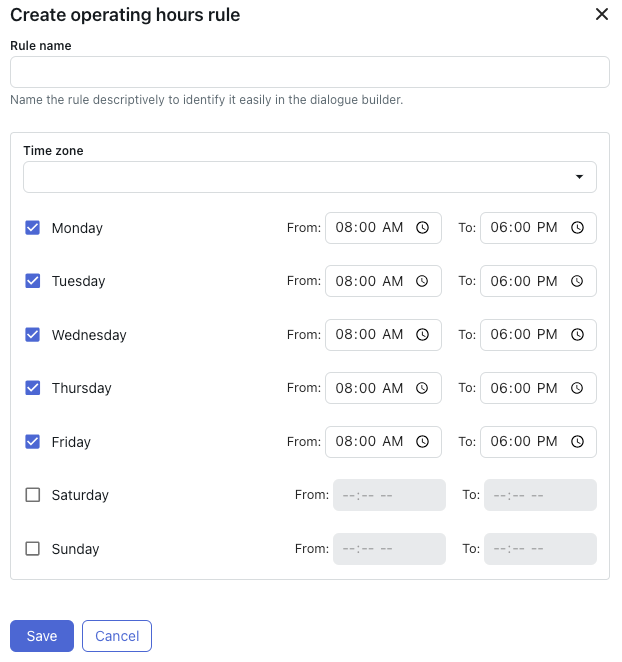
- Fai clic su Salva.
Verifica dell’orario di attività in un flusso di conversazione
Dopo aver definito l’orario di attività, puoi controllarlo durante le conversazioni per determinare come dovrebbe rispondere l’ agenti AI .
Per controllare l’orario di attività
- Crea una nuova finestra di dialogo o aprine una esistente.
- Aggiungi un blocco di disponibilità .
Per informazioni, consulta Uso dello strumento di creazione dialoghi per creare flussi di conversazione per agenti AI avanzati.
- Nel primo menu a discesa, lascia selezionato Orario di attività .
- Nel secondo menu a discesa, seleziona la regola per l’orario di attività creata sopra.
- Definisci la risposta dell’agente AI in base al branch:
- Aperto: Aggiungi un blocco di escalation con un messaggio e un metodo di escalation.
-
Chiuso: Aggiungi un blocco di messaggi per gli agenti AI che spieghi l’orario di lavoro o ulteriori opzioni di follow-up per il cliente, se necessario.
Per ulteriore assistenza, consulta Informazioni sulle strategie e sui flussi di escalation per gli agenti di AI avanzati.
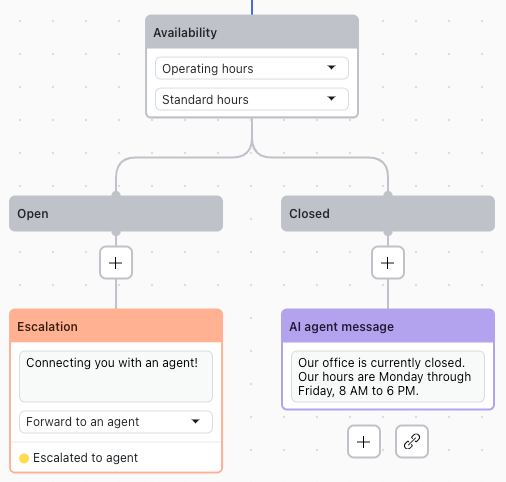
- Fai clic su Salva per salvare il lavoro per dopo oppure su Pubblica per rendere attive le modifiche.
Verifica della disponibilità del team in un flusso di conversazione
Puoi verificare se gli agenti sono disponibili prima di inoltrare l’escalation o di offrire opzioni aggiuntive.
Per verificare la disponibilità del team
- Crea una nuova finestra di dialogo o aprine una esistente.
- Aggiungi un blocco di disponibilità .
Per informazioni, consulta Uso dello strumento di creazione dialoghi per creare flussi di conversazione per agenti AI avanzati.
- Nel primo menu a discesa, seleziona Disponibilità team.
- Nel secondo menu a discesa, inserisci l’ID del team (gruppo) per cui vuoi verificare la disponibilità.
Per informazioni, consulta Come posso recuperare l’ID del gruppo in Support?
- Definisci la risposta dell’agente AI in base al branch:
- Aperto (gli agenti sono disponibili): Aggiungi un blocco di escalation con un messaggio e un metodo di escalation.
-
Chiuso (nessun agente disponibile): Aggiungi un blocco di messaggi agenti AI che spieghi che non sono disponibili agenti o ulteriori opzioni di follow-up per il cliente, se necessario.
Per ulteriore assistenza, consulta Informazioni sulle strategie e sui flussi di escalation per gli agenti di AI avanzati.
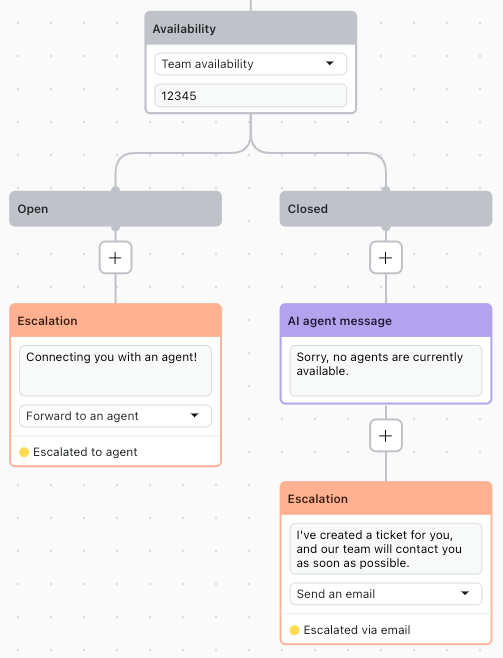
Avvertenza sulla traduzione: questo articolo è stato tradotto usando un software di traduzione automatizzata per fornire una comprensione di base del contenuto. È stato fatto tutto il possibile per fornire una traduzione accurata, tuttavia Zendesk non garantisce l'accuratezza della traduzione.
Per qualsiasi dubbio sull'accuratezza delle informazioni contenute nell'articolo tradotto, fai riferimento alla versione inglese dell'articolo come versione ufficiale.